Vimball : インストールしたvimスクリプトを管理するプラグイン
このページではvimエディタのバージョン7から同梱されているスクリプト、Vimballの使い方を紹介します。 Vimballはvimスクリプトのパッケージマネージャーのようなツールで、 Vimball独自の形式のアーカイブファイルからスクリプトをインストールしたり、 インストールしたスクリプトをアンインストールしたりできます。 (Windows, Mac)
概要
Vimball : vim-based archiver: builds, extracts, and previews
http://www.vim.org/scripts/script.php?script_id=1502
このページではvimエディタのバージョン7から同梱されているスクリプト、Vimballの使い方を紹介します。
Vimballはvimスクリプトのパッケージマネージャーのようなツールで、
Vimball独自の形式のアーカイブファイルからスクリプトをインストールしたり、
インストールしたスクリプトをアンインストールしたりできます。
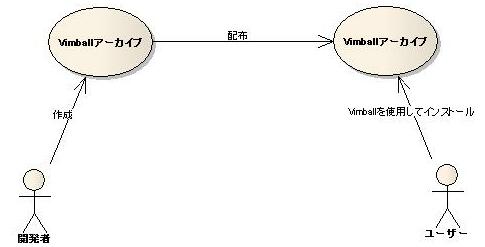
インストール方法
Vimballはvimエディタのバージョン7から同梱されているので、
最新のバージョンを使用しているなら、新たにVimballを入れる必要はありません。
古いバージョンのVimballを使用していて、最新のVimballに入れ替える場合は、
古いバージョンを削除してから、新しいバージョンのVimballスクリプトをコピーしてください。
| ファイル | URL |
|---|---|
| vimball.tar.gz | http://www.vim.org/scripts/script.php?script_id=1502 |
Vimball形式で配布されたスクリプトをインストールする
基本的なインストール方法
Vimballアーカイブファイルは通常、拡張子「.vba」のファイルとして配布されます。
このVimballアーカイブファイルからスクリプトをインストールするには、
vimエディタで拡張子「.vba」のファイルを開き、次のコマンドを実行してください。
" Vimball形式のファイルからスクリプトをインストールする :source %
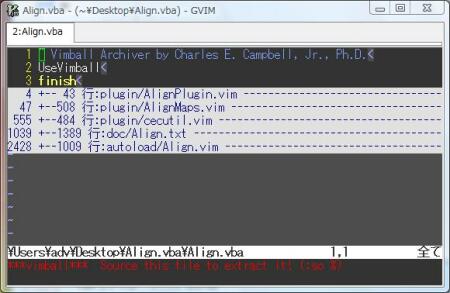
↓ インストールするには、まずエディタで.vbaファイルを開いてから、「:source %」コマンドを実行します。
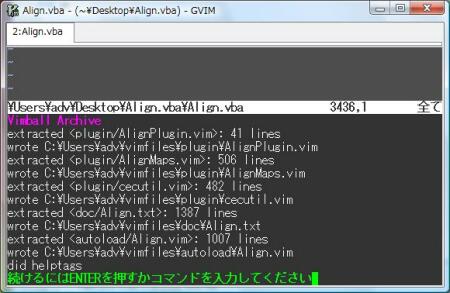
Note
vimエディタの「runtimepath」の設定ディレクトリを順に検索し、
最初に利用可能なディレクトリがインストール先ディレクトリとなります。
通常は「$HOME/vimfiles」か「$HOME/.vim」があればそのディレクトリに、
なければvimエディタのインストールディレクトリにインストールされることになります。
インストール先を変更する
Vimballでスクリプトをインストールする場合、vimエディタの「runtimepath」オプションの設定ディレクトリを順に検索し、
最初に利用可能なディレクトリに、スクリプトがインストールされます。
インストール先ディレクトリを変更するには、vimエディタの「runtimepath」オプションを変更するか、
「g:vimball_home」変数でインストール先ディレクトリを指定します。
" vimエディタの設定ファイルで、インストール先ディレクトリを指定 :let g:vimball_home = "C:/Users/home"
インストールされるファイルを確認する
Vimballでインストールされるファイルのリストを確認するには、
インストールするVimball形式のファイルをvimエディタで開いてから、次のコマンドを実行します。
" インストールされるファイルを確認する :VimballList
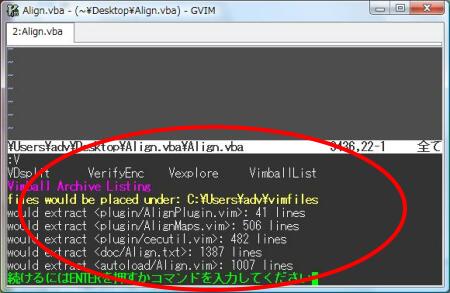
Vimballアーカイブファイルでのインストールで行われること
Vimballでスクリプトをインストールすると、
- インストール先ディレクトリに必要なファイルがコピーされます。
- docディレクトリのファイルに「:helptags」コマンドが実行されます。
- インストール先ディレクトリの「.VimballRecord」ファイルにインストール情報が記録されます。
「.VimballRecord」ファイルに記録した情報は、アンインストール時、再インストール時に使用されます。
Vimballでインストールしたスクリプトをアンインストールする
基本的なアンインストール方法
Vimball形式のアーカイブファイルでスクリプトをインストールした場合は、
そのスクリプトを「:RmVimball」コマンドでアンインストールできます。
:RmVimball {拡張子「.vba」ファイルのファイル名}
アンインストールする場合に指定する「.vba」ファイルのファイル名にはファイルまでのパスを含みません。ファイル名のみを指定します。
ファイル名を忘れてしまった場合は、インストール情報を記録している「.VimballRecord」ファイルを見てください。
" アンインストールする場合のコマンドの例 :RmVimball rainbow-4.0.vba
アンインストール処理を行うディレクトリを指定する
アンインストール処理を行う先のディレクトリは、インストール時と同じく、
vimエディタの「runtimepath」オプションの設定ディレクトリを順に検索し、
最初に利用できるディレクトリとなります。
この条件に合わないディレクトリにインストールしたスクリプトをアンインストールするには、
vimエディタの設定ファイルでインストール先ディレクトリを示す「g:vimball_home」変数を設定するか、
" vimエディタの設定ファイルで、インストール先ディレクトリを指定 :let g:vimball_home = "C:/Users/home"
「:RmVimball」コマンド実行時にアンインストール処理を行うディレクトリを指定します。
" アンインストールディレクトリを指定する場合のコマンド例 :RmVimball rainbow-4.0.vba C:/Users/home
Vimball形式のアーカイブファイルを作成する
配布用のVimball形式のファイルを作成する最も基本的な方法を説明します。
この章の情報はvimスクリプトを、Vimballで配布したい方にのみ必要となります。
インストールさせたい構成で、ファイルを特定ディレクトリに配置する
まず適当なディレクトリを用意し($HOME/vimfiles、$HOME/.vimでも構わない)、
そのディレクトリにインストールするファイルを配置します。
あるディレクトリ以下にインストールするファイルを置く(例)
directory/
|
+-- autoload/
| |
| +-- Align.vim
|
+-- doc/
| |
| +-- Align.txt
|
+-- plugin/
|
+-- AlignMaps.vim
+-- AlignPlugin.vim
Vimballアーカイブファイルの構成を書いたファイルを用意する
テキストファイルを用意して、
そのファイルにインストールするファイルの一覧を書きます。
(仮に「filelist.txt」としておきます)
一覧ファイルの書き方サンプル autoload/Align.vim doc/Align.txt plugin/AlignMaps.vim plugin/AlignPlugin.vim
vimエディタを起動し、カレントディレクトリを配布ファイルディレクトリに変更する
vimエディタを起動し、カレントディレクトリを配布ファイルディレクトリのルートディレクトリに変更します。
ディレクトリの移動には「:cd」コマンドが利用できます。
Note
Windowsの場合はルートディレクトリにファイルを置いて、
そのファイルを「Shift」キーを押しながらvimエディタで開くと、楽に移動できます。
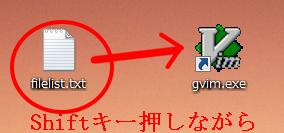
一覧ファイルをvimエディタで開く
インストールファイル一覧をvimエディタで開きます。
(このファイルは、さきほど作成した「filelist.txt」のことです。)
「:MkVimball」コマンドでVimballアーカイブファイルを作成する
ここまでの作業で、カレントディレクトリを配布ファイルディレクトリルートにし、
インストールファイル一覧をvimエディタで開いたら、
「:MkVimball」コマンドを実行し、Vimballアーカイブファイルを作成します。
:%MkVimball {作成するVimballファイル名}
" 「:MkVimball」コマンドの実行例 :%MkVimball rainbow-4.0.vba
これでVimballファイルが作成されます。
動作確認を行ったら、このアーカイブファイルを配布してください。
注意事項など
Vimballには、現状、問題点が少なくとも1つあります。
Vimballアーカイブファイルのファイル名に"[1]"、"[2]"、"[3]"などが含まれていると、
インストールは成功するものの、Vimballによるアンインストールが空振りします。
(アンインストールが失敗します)
この問題はファイル名に"[1]"などの文字が入っていたら、
その文字を取り除くだけで回避できますが、
Internet Explorerを使用している方はダウンロードファイルのファイル名に
"[1]"が入りやすいようなので、気をつけてください。


 前: viewoutput.vim : vimのコマンドの実行結果を読み取る
前: viewoutput.vim : vimのコマンドの実行結果を読み取る

